Windows 10 보안 옵션 준비 시 멈춤 수정
게시 됨: 2018-05-27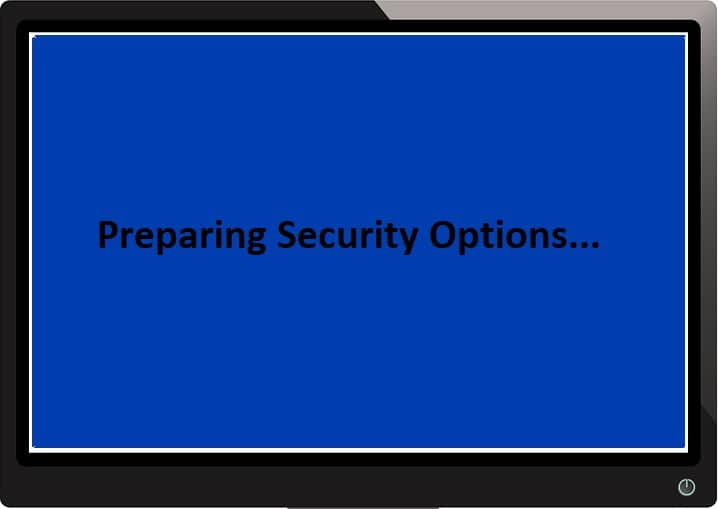
사용자는 Windows 10이 "보안 옵션 준비 중"이라는 블루 스크린으로 로드되고 키보드를 사용할 수 없고 해당 화면에서 멈추는 새로운 문제를 보고하고 있습니다. 이 문제는 Windows 7까지 거슬러 올라가는 역사를 가지고 있지만 고맙게도 이 문제를 해결하는 것처럼 보이는 솔루션이 꽤 있습니다. 일반적으로 Windows 10 보안 옵션 준비 중 오류 메시지는 시작 또는 로그오프 화면에 표시됩니다.
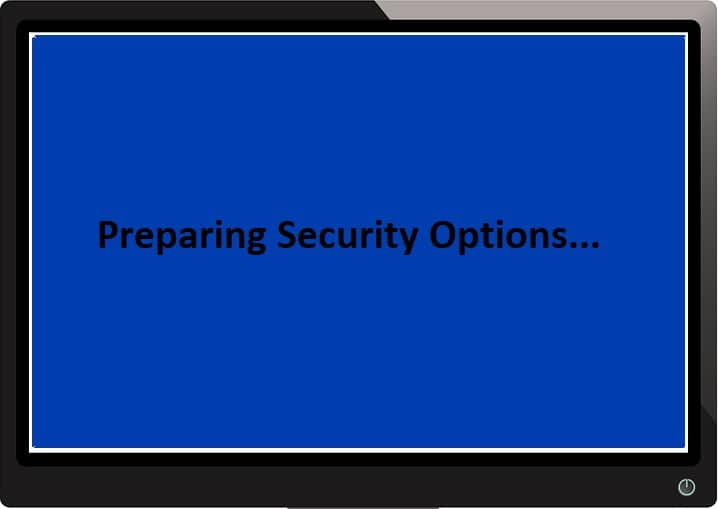
이 오류 메시지에 대한 특별한 원인은 없습니다. 어떤 사람들은 바이러스 문제라고 말하고 다른 사람들은 하드웨어 문제라고 말하지만 한 가지 확실한 것은 Microsoft가 이 문제를 인정하지 않는다는 것입니다. 따라서 시간을 낭비하지 않고 아래 나열된 문제 해결 가이드를 사용하여 보안 옵션 준비 시 Windows 10 멈춤 문제를 해결하는 방법을 살펴보겠습니다.
내용물
- Windows 10 보안 옵션 준비 시 멈춤 수정
- 방법 1: 시스템 복원 수행
- 방법 2: 최근에 설치된 업데이트를 수동으로 제거
- 방법 3: 빠른 시작 비활성화
- 방법 4: SFC 및 CHKDSK 실행
- 방법 5: 자동/시동 복구 실행
- 방법 6: BCD 다시 작성
- 방법 7: Windows 업데이트 서비스 다시 시작
- 방법 8: 자격 증명 관리자 서비스 비활성화
- 방법 9: SoftawareDistribution 이름 바꾸기
- 방법 10: Windows 10 재설정
Windows 10 보안 옵션 준비 시 멈춤 수정
참고: 계속하기 전에 모든 외부 USB 장치를 제거해야 합니다. 또한 문제가 발생할 경우에 대비하여 복원 지점을 만드십시오.
방법 1: 시스템 복원 수행
1. Windows 키 + R을 누르고 sysdm.cpl 을 입력한 다음 Enter 키를 누릅니다.
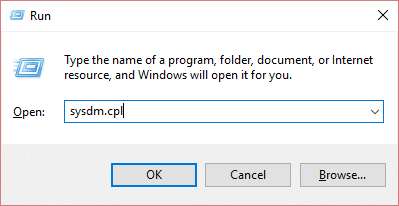
2. 시스템 보호 탭을 선택하고 시스템 복원을 선택합니다.
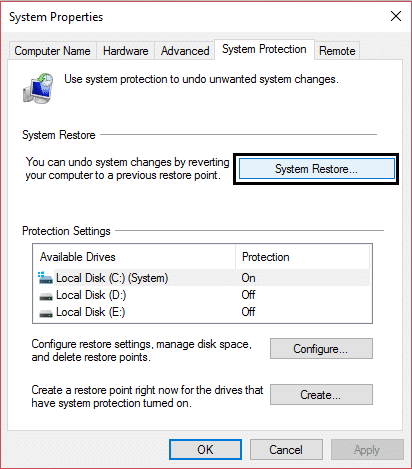
3. 다음을 클릭하고 원하는 시스템 복원 지점 을 선택합니다.
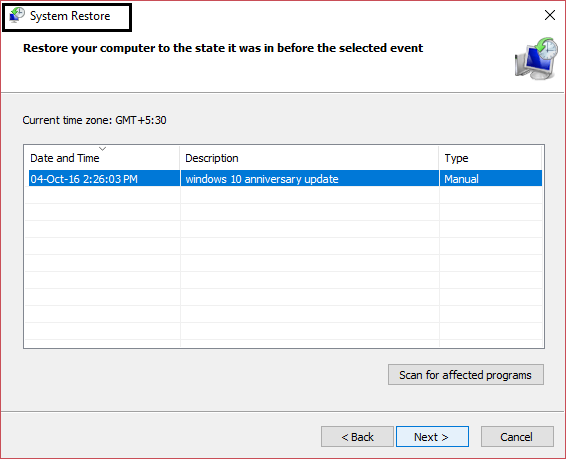
4. 화면의 지시에 따라 시스템 복원을 완료합니다.
5. 재부팅 후 Windows 10 보안 옵션 준비 시 멈춤 문제를 해결할 수 있습니다.
방법 2: 최근에 설치된 업데이트를 수동으로 제거
1. Windows 키 + I을 눌러 설정을 연 다음 업데이트 및 보안을 클릭합니다.
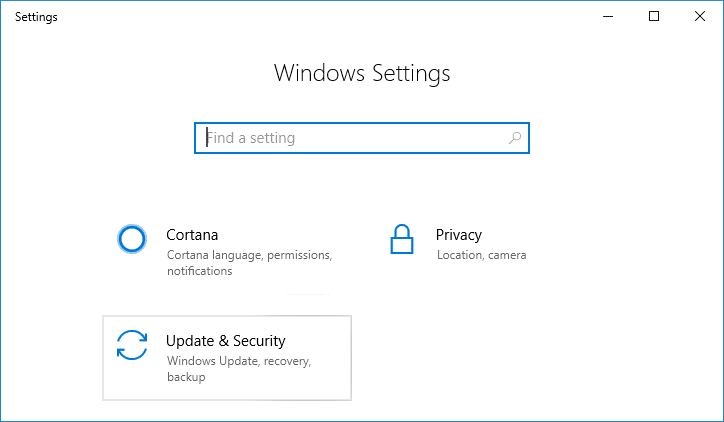
2. 왼쪽에서 Windows Update 를 선택한 다음 " 설치된 업데이트 기록 보기 "를 클릭합니다.
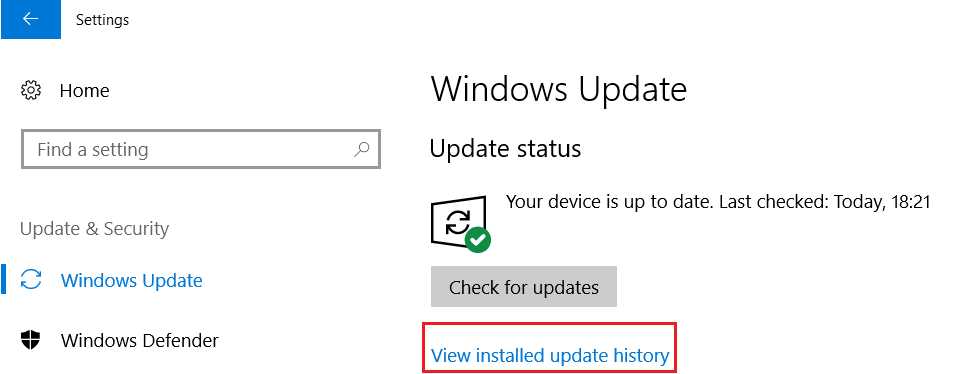
3. 이제 다음 화면에서 업데이트 제거를 클릭합니다.
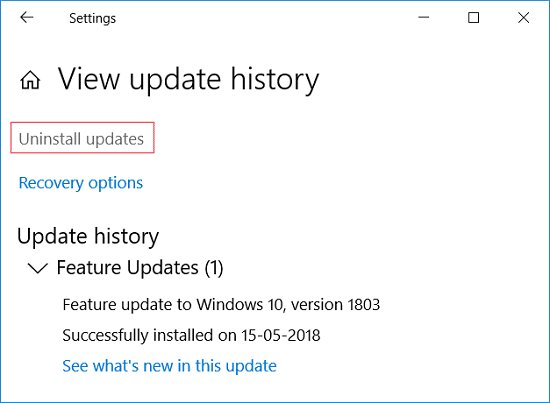
4. 마지막으로 최근 설치된 업데이트 목록에서 가장 최근 업데이트를 더블 클릭하여 제거합니다.
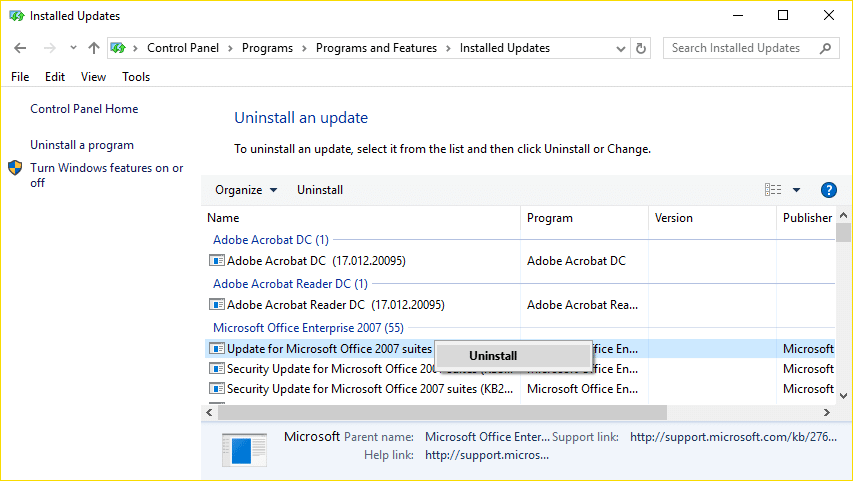
5. PC를 재부팅하여 변경 사항을 저장합니다.
방법 3: 빠른 시작 비활성화
1. Windows 키 + R을 누른 다음 control을 입력하고 Enter 키를 눌러 제어판을 엽니다.
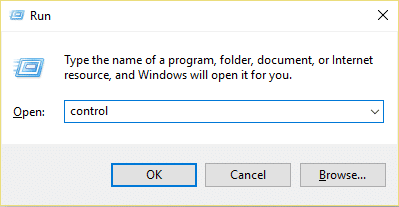
2. 하드웨어 및 소리 를 클릭한 다음 전원 옵션 을 클릭합니다.
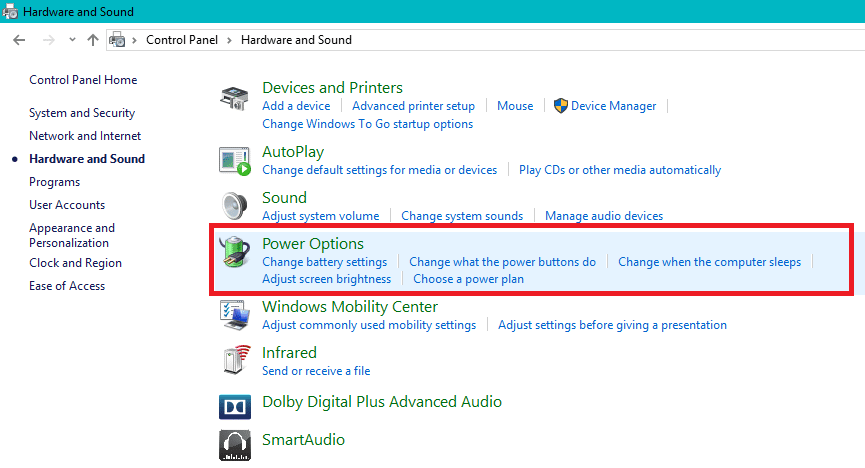
3. 그런 다음 왼쪽 창에서 " 전원 버튼의 기능을 선택하십시오. "
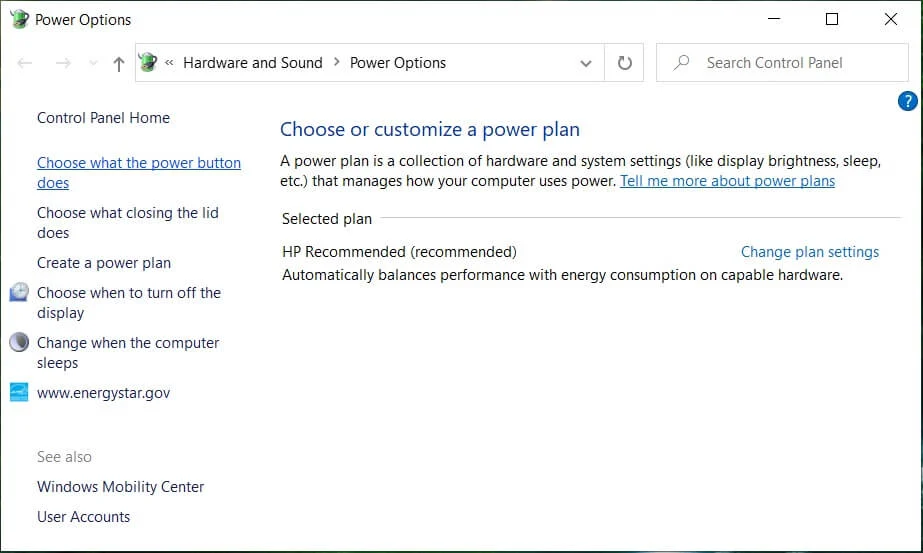
4. 이제 " 현재 사용할 수 없는 설정 변경을 클릭하십시오. "
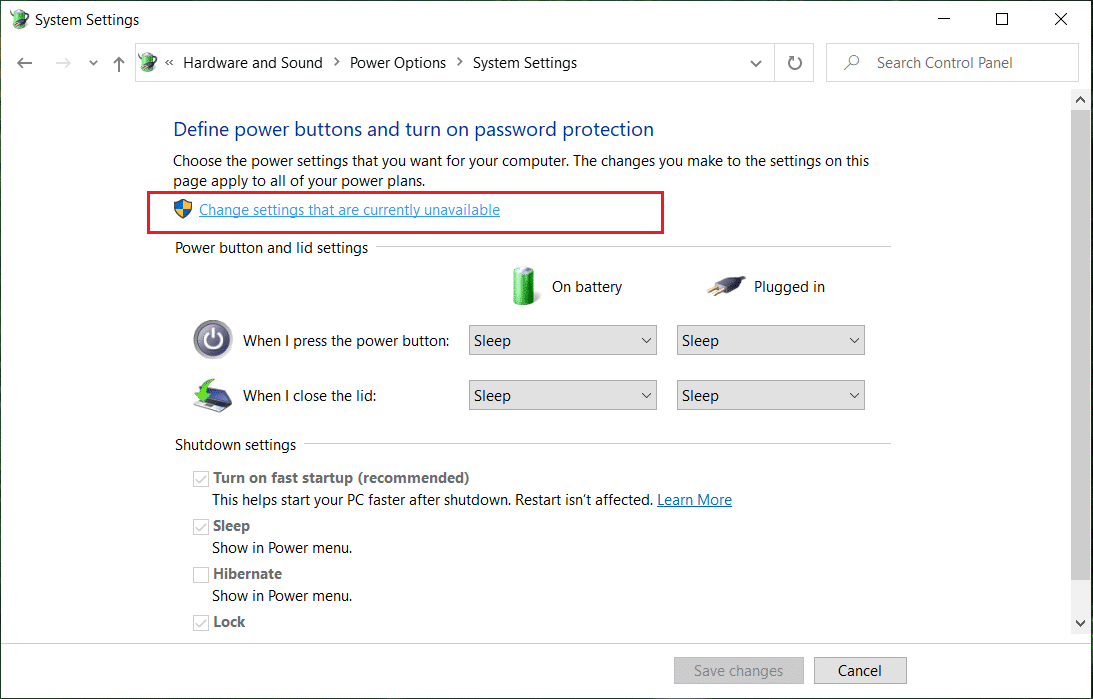
5. " 빠른 시작 켜기 "를 선택 취소하고 변경 사항 저장을 클릭합니다.
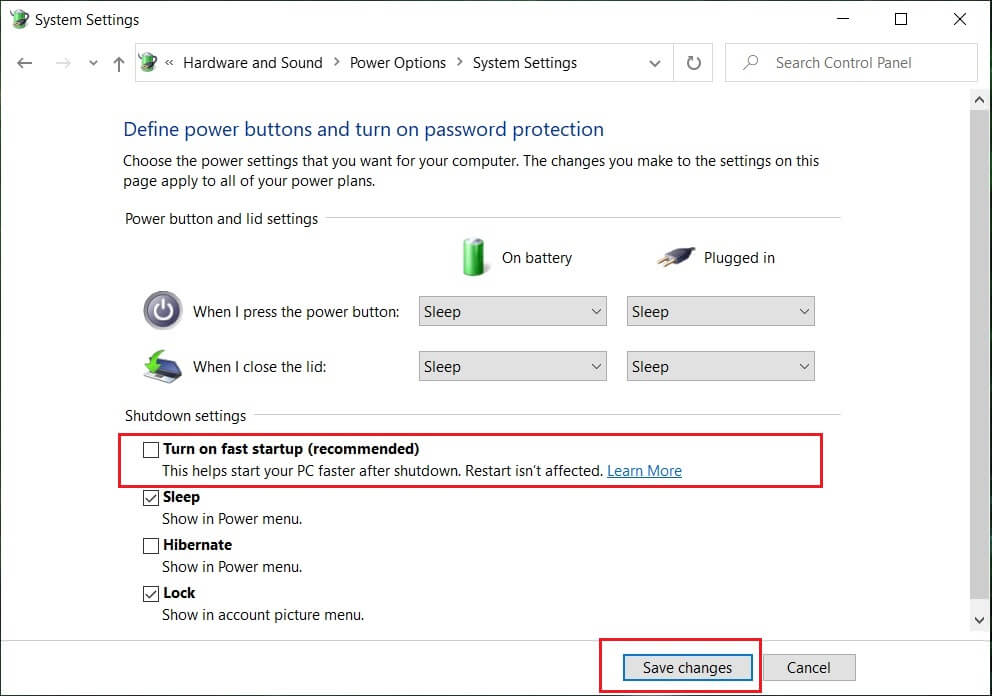
방법 4: SFC 및 CHKDSK 실행
1. 명령 프롬프트를 엽니다. 사용자는 'cmd' 를 검색한 다음 Enter 키를 눌러 이 단계를 수행할 수 있습니다.
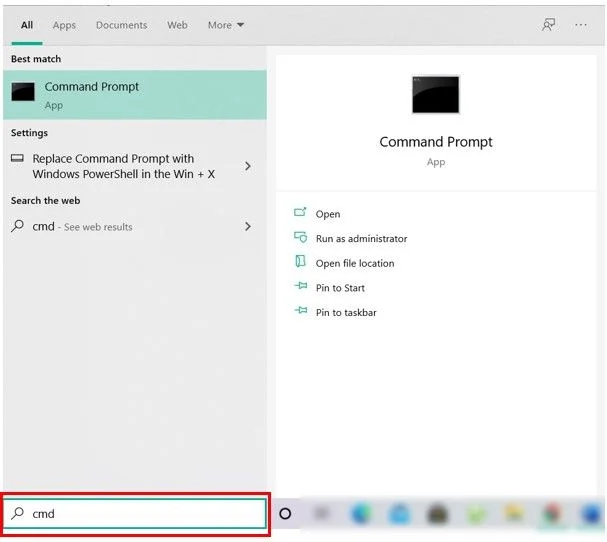
2. 이제 cmd에 다음을 입력하고 Enter 키를 누릅니다.
SFC /scannow sfc /scannow /offbootdir=c:\ /offwindir=c:\windows
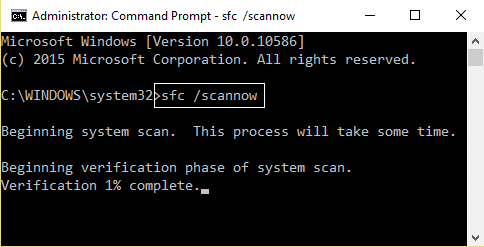
3. 위의 프로세스가 완료될 때까지 기다렸다가 완료되면 PC를 다시 시작합니다.
4. 그런 다음 CHKDSK를 실행하여 파일 시스템 오류를 수정합니다.
5. 위의 프로세스가 완료되면 PC를 다시 재부팅하여 변경 사항을 저장합니다.
방법 5: 자동/시동 복구 실행
1. Windows 10 부팅 가능한 설치 DVD를 삽입하고 PC를 다시 시작합니다.
2. Press any key to boot from CD or DVD(CD 또는 DVD에서 부팅하려면 아무 키나 누르십시오) 메시지가 표시되면 아무 키나 눌러 계속합니다.
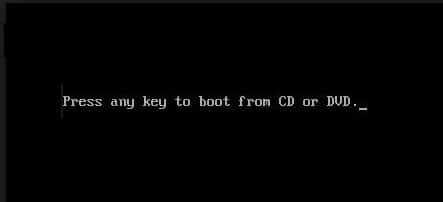
3. 언어 기본 설정을 선택하고 다음을 클릭합니다. 왼쪽 하단에서 컴퓨터 복구를 클릭 합니다.
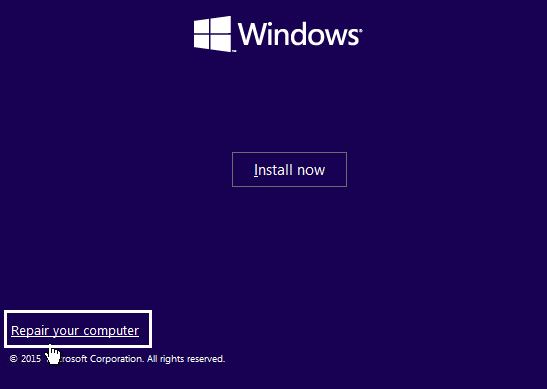
4. 옵션 선택 화면에서 문제 해결 을 클릭합니다.
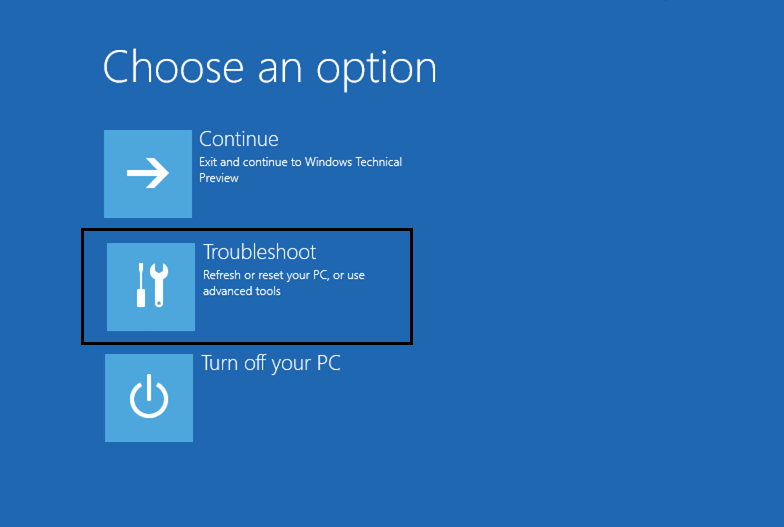
5. 문제 해결 화면에서 고급 옵션 을 클릭합니다.

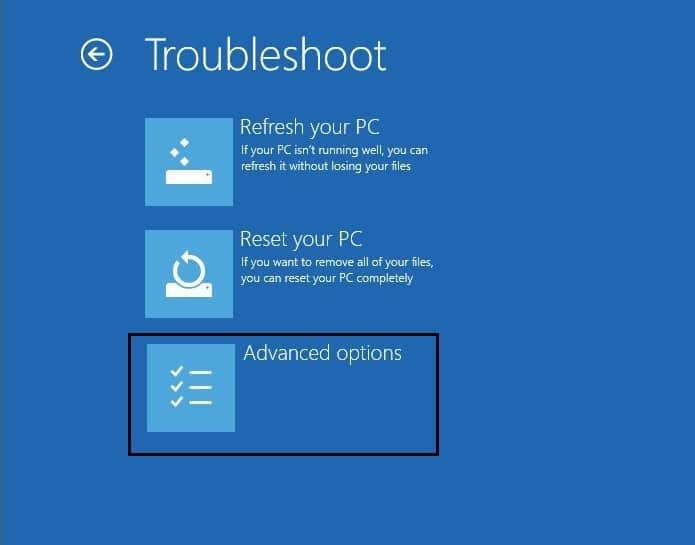
6. 고급 옵션 화면에서 자동 복구 또는 시동 복구 를 클릭합니다.
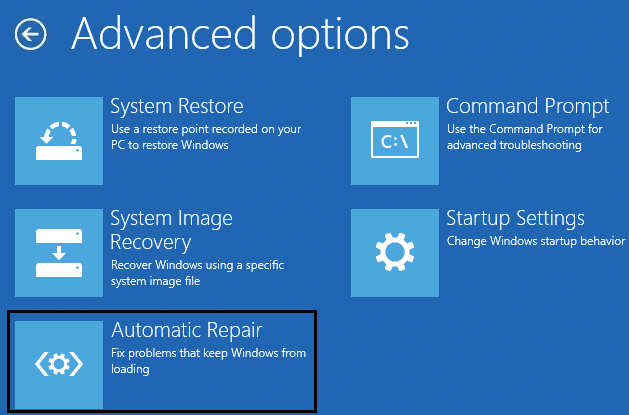
7. Windows 자동/시동 복구 가 완료될 때까지 기다립니다.
8. 다시 시작하면 보안 옵션 준비에서 Windows 10 멈춤 문제를 성공적으로 수정했습니다.
또한 읽기: 자동 복구를 수정하는 방법으로 PC를 복구할 수 없습니다.
방법 6: BCD 다시 작성
1. 위의 방법을 사용하여 Windows 설치 디스크를 사용하여 명령 프롬프트를 엽니다.
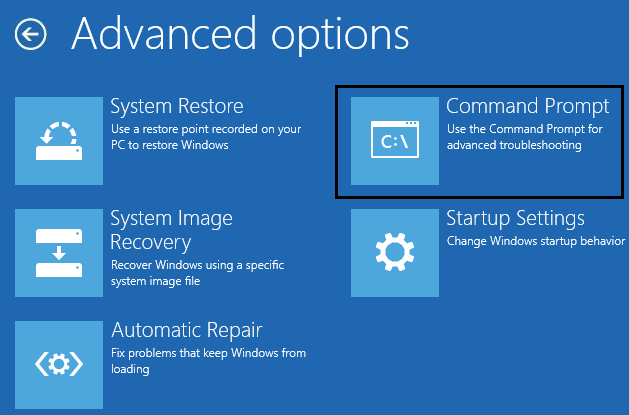
2. 이제 다음 명령을 하나씩 입력하고 각 명령 다음에 Enter 키를 누릅니다.
bootrec.exe /FixMbr bootrec.exe /FixBoot bootrec.exe /RebuildBcd
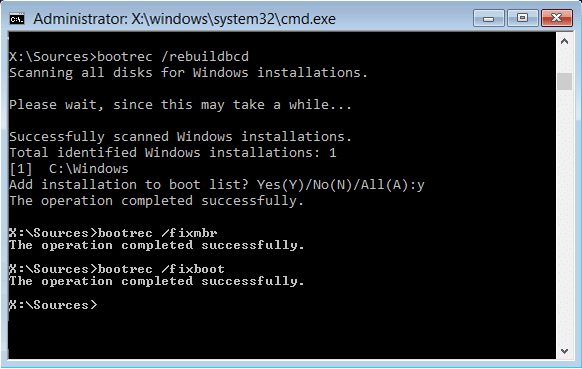
3. 위의 명령이 실패하면 cmd에 다음 명령을 입력합니다.
bcdedit /export C:\BCD_Backup 씨: CD 부팅 속성 bcd -s -h -r ren c:\boot\bcd bcd.old bootrec /RebuildBcd
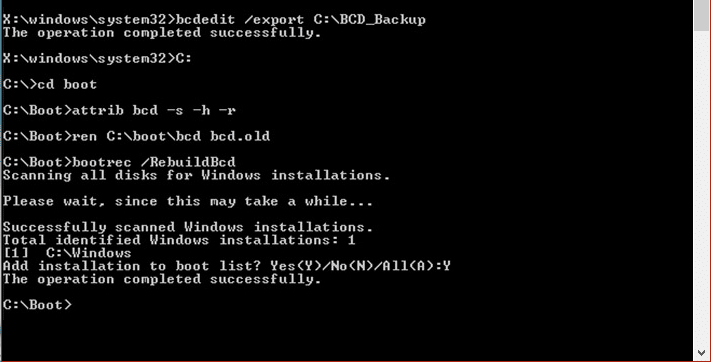
4. 마지막으로 cmd를 종료하고 Windows를 다시 시작합니다.
5. 이 방법은 보안 옵션 준비 시 Windows 10 멈춤 문제를 해결 하는 것 같지만 작동하지 않으면 계속 진행합니다.
방법 7: Windows 업데이트 서비스 다시 시작
1. 나열된 방법 중 하나를 사용하여 PC를 안전 모드로 부팅합니다.
2. Windows 키 + R을 누른 다음 services.msc 를 입력하고 Enter 키를 누릅니다.
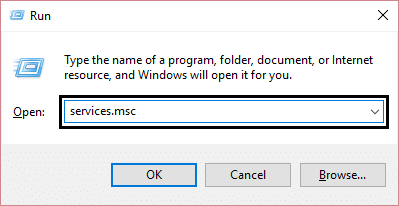
3. 다음 서비스를 찾습니다.
BITS(Background Intelligent Transfer Service)
암호화 서비스
윈도우 업데이트
MSI 설치 프로그램
4. 각각을 마우스 오른쪽 버튼으로 클릭한 다음 속성을 선택합니다. 시작 유형 이 A 자동으로 설정되어 있는지 확인하십시오.
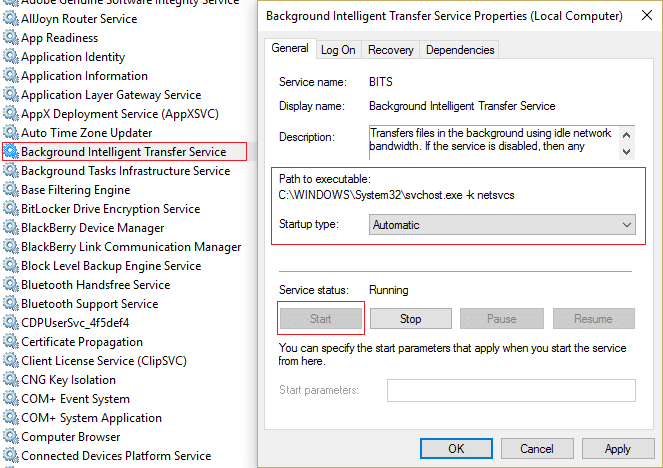
5. 이제 위의 서비스 중 하나라도 중지되면 서비스 상태에서 시작을 클릭해야 합니다.
6. 그런 다음 Windows Update 서비스를 마우스 오른쪽 버튼으로 클릭하고 다시 시작을 선택합니다.
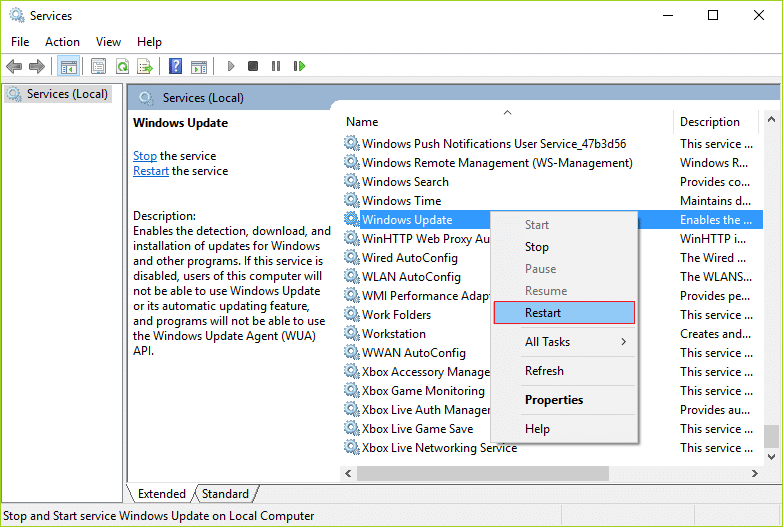
7. 적용을 클릭하고 확인을 클릭한 다음 PC를 재부팅하여 변경 사항을 저장합니다.
보안 옵션 준비 시 Windows 10 멈춤 문제를 해결할 수 있는지 확인하고 그렇지 않은 경우 다음 방법을 계속 진행하십시오.
방법 8: 자격 증명 관리자 서비스 비활성화
1. 나열된 방법 중 하나를 사용하여 PC를 안전 모드로 부팅합니다.
2. Windows 키 + R을 누른 다음 services.msc 를 입력하고 Enter 키를 누릅니다.
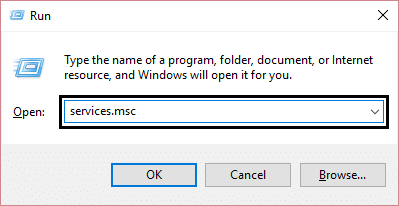
3. Credential Manager Service 를 마우스 오른쪽 버튼으로 클릭한 다음 속성을 선택 합니다.
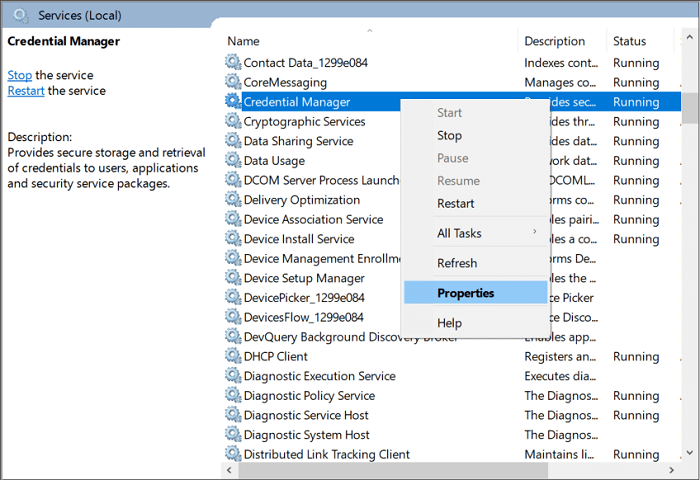
4. 드롭다운에서 시작 유형 을 비활성화됨으로 설정합니다.
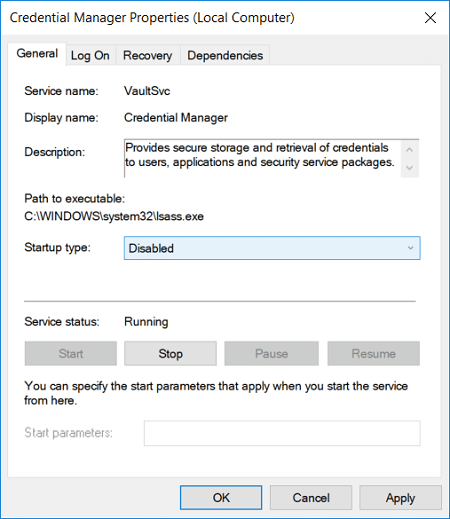
5. 적용을 클릭한 다음 확인을 클릭합니다.
6. PC를 재부팅하여 변경 사항을 저장합니다.
방법 9: SoftawareDistribution 이름 바꾸기
1. 나열된 방법 중 하나를 사용하여 안전 모드로 부팅한 다음 Windows 키 + X를 누른 다음 명령 프롬프트(관리자)를 선택합니다.
2. 이제 다음 명령을 입력하여 Windows Update Services를 중지하고 각 명령 다음에 Enter 키를 누릅니다.
넷 스톱 wuauserv
네트 스톱 cryptSvc
순 정지 비트
네트 스톱 msiserver
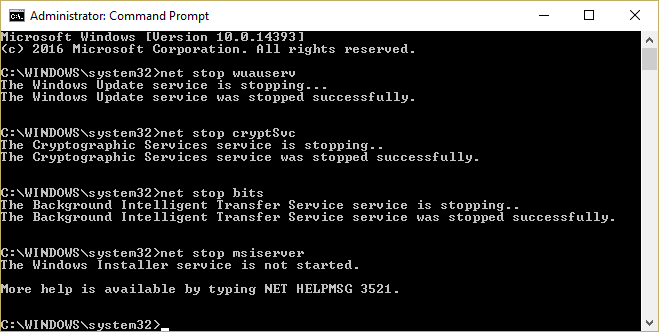
3. 그런 다음 다음 명령을 입력하여 SoftwareDistribution Folder의 이름을 바꾼 다음 Enter 키를 누릅니다.
ren C:\Windows\SoftwareDistribution SoftwareDistribution.old
ren C:\Windows\System32\catroot2 catroot2.old
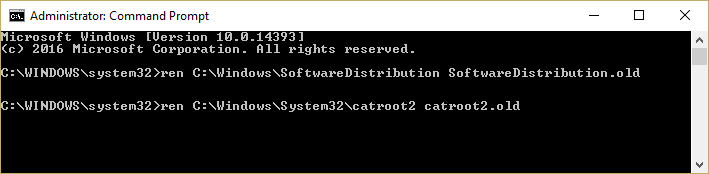
4. 마지막으로 다음 명령을 입력하여 Windows Update Services를 시작하고 각 명령 후에 Enter 키를 누릅니다.
인터넷 시작 wuauserv
순 시작 cryptSvc
순 시작 비트
네트 시작 msiserver
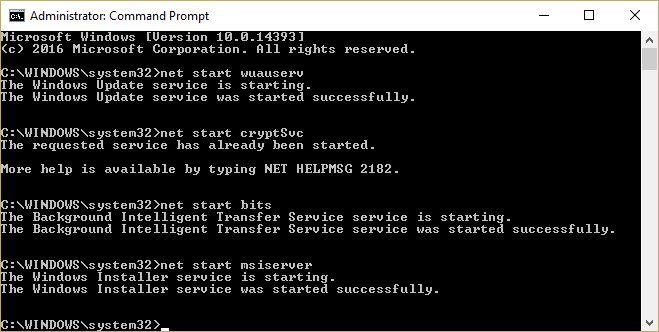
5. PC를 재부팅하여 변경 사항을 저장하고 보안 옵션 준비 시 Windows 10 멈춤 문제를 해결할 수 있는지 확인합니다.
방법 10: Windows 10 재설정
1. 자동 복구를 시작할 때까지 PC를 몇 번 다시 시작합니다.
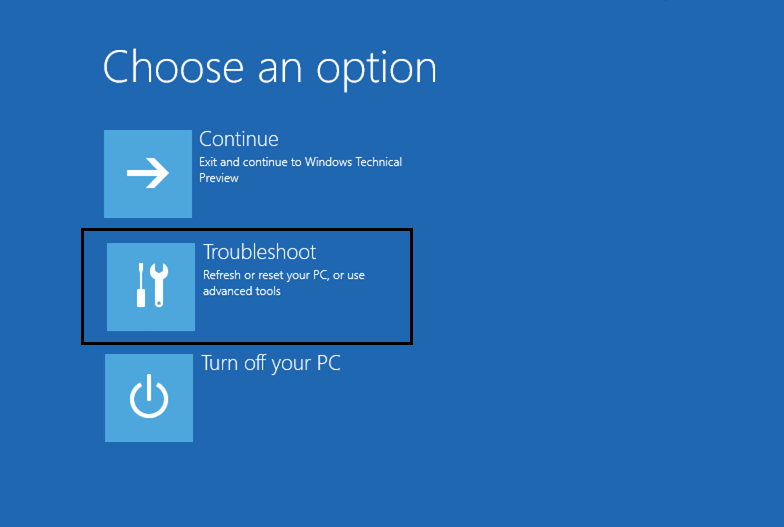
2. 문제 해결 > 이 PC 초기화 > 모두 제거를 선택합니다.
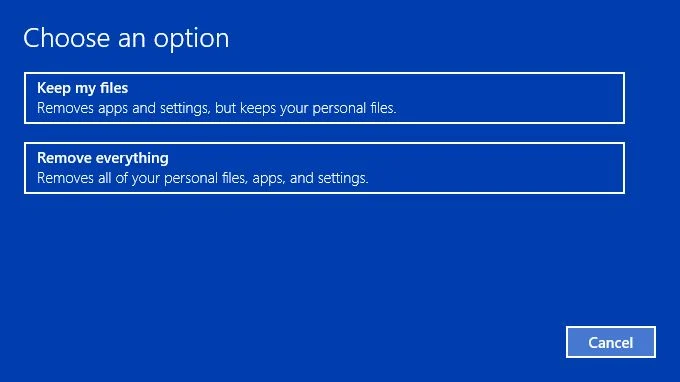
3. 다음 단계에서 Windows 10 설치 미디어를 삽입하라는 메시지가 표시될 수 있으므로 준비되어 있는지 확인합니다.
4. 이제 Windows 버전을 선택하고 Windows가 설치된 드라이브만 클릭 > 내 파일 제거를 클릭합니다.
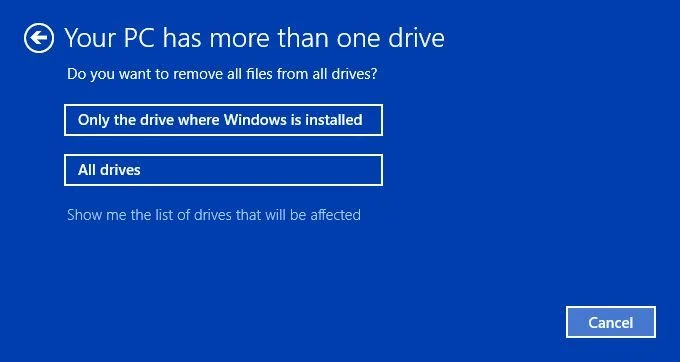
5. 재설정 버튼을 클릭합니다.
6. 화면의 지시에 따라 재설정을 완료합니다.
추천:
- Windows Defender 업데이트가 오류 0x80070643으로 실패하는 문제 수정
- 수정 재생이 곧 시작되지 않으면 기기를 다시 시작해 보세요.
- Windows 10 자동 종료를 예약하는 방법
- Windows 10에서 CD 또는 DVD 드라이브가 디스크를 읽지 않는 문제 수정
보안 옵션 준비 시 Windows 10 멈춤 문제를 성공적으로 해결 했지만 이 게시물과 관련하여 질문이 있는 경우 댓글 섹션에서 자유롭게 질문하세요.
